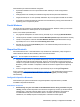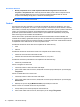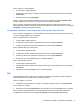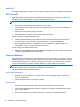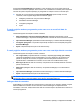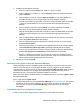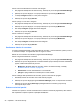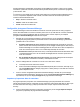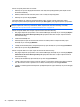HP Client Security Getting Started
Pentru a adăuga date de conectare:
1. Deschideți ecranul de conectare al unui site web sau program.
2. Efectuați clic pe sau atingeți pictograma Password Manager și apoi efectuați clic pe sau atingeți
una dintre următoarele opțiuni, în funcție de faptul dacă ecranul de conectare este pentru un site
web sau un program:
●
Pentru un site web, efectuați clic pe sau atingeți Add [domain name] to Password
Manager (Adăugați [domain name] la Password Manager).
● Pentru un program, efectuați clic pe sau atingeți Add this logon screen to Password
Manager (Adăugați acest ecran de conectare la Password Manager).
3. Tastați-vă datele de conectare. Câmpurile de conectare de pe ecran, precum și câmpurile
corespunzătoare din caseta de dialog, sunt marcate cu un chenar portocaliu îngroșat.
a. Pentru a completa un câmp de conectare cu una dintre opțiunile pre-formatate, efectuați
clic pe sau atingeți săgețile din partea dreaptă a câmpului.
b. Pentru a vizualiza parola pentru aceste date de conectare, efectuați clic pe sau atingeți
Afișare parolă.
c. Pentru ca aceste câmpuri de conectare să se completeze, f
ără însă a se și trimite, debifați
caseta Automatically submit logon data (Transmitere automată date de conectare).
d. Efectuați clic pe sau atingeți OK pentru a selecta metoda de autentificare pe care doriți să o
utilizați (amprente, smart card, card de proximitate, card fără contact, telefon Bluetooth, PIN
sau parolă) și apoi conectați-vă folosind metoda de autentificare selectată.
Semnul plus va dispărea de pe pictograma Password Manager, înștiințându-vă astfel că
datele de conectare au fost create.
e. Dacă Password Manager nu detectează câmpurile de conectare, efectuați clic pe sau
atingeți More fields (Mai multe câmpuri).
●
Selectați caseta de bifare pentru fiecare câmp necesar pentru conectare sau
deselectați-o pentru orice câmpuri care nu sunt necesare în scopuri de conectare.
●
Efectuați clic pe sau atingeți Închidere.
De fiecare dată când accesați respectivul site web sau deschideți programul respectiv, pictograma
Password Manager este afișată în colț
ul din stânga sus al ecranului de conectare al site-ului sau
aplicației, fapt care arată că puteți să vă utilizați acreditările înregistrate pentru a vă conecta.
Modificare date de conectare
Pentru a modifica datele de conectare:
1. Deschideți ecranul de conectare al unui site web sau program.
2. Pentru a afișa caseta de dialog în care vă puteți modifica informațiile de conectare, efectuați clic
pe sau atingeți pictograma Password Manager și apoi efectuați clic pe sau atingeți Edit Logon
(Modificare date de conectare).
Câmpurile de conectare de pe ecran, precum și câmpurile corespunzătoare din caseta de
dialog, sunt marcate cu un chenar portocaliu îngroșat.
De asemenea, puteți modifica informațiile privind contul din pagina Password Manager,
efectuând clic pe sau atingând datele de conectare în vederea afișării opțiunilor de modificare și
apoi selectând Modificare.
20 Capitolul 4 HP Client Security